Как сделать все приложения одного цвета
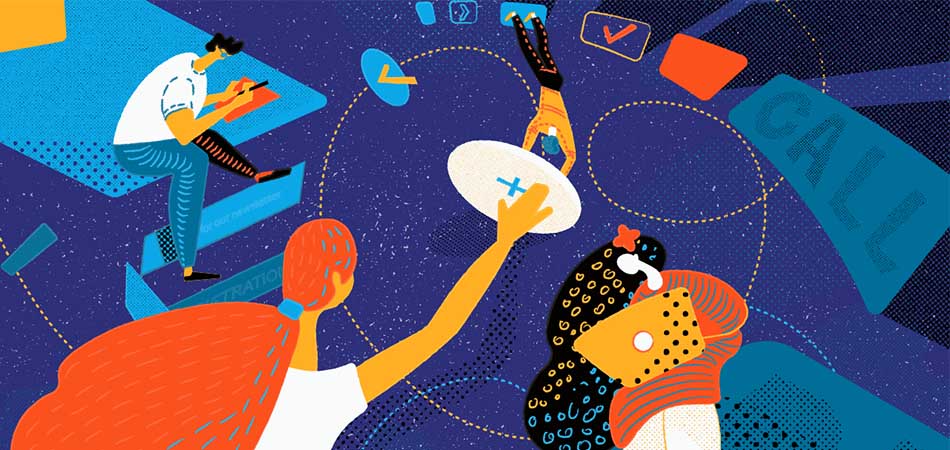
Думаю, если вы являетесь разработчиком приложения, сайта или иного веб-сервиса, то вам бы хотелось понять, как же сделать интерфейс более удобным и дружелюбным для пользователя.
Одним из наиважнейших аспектов удобства интерфейса является цвет. На нем я бы и хотел остановиться подробнее, ведь это действительно важный элемент любого сервиса.

Какие методы распределения цветов существуют?
Да, вам вовсе не показалось, действительно существуют методы распределения цветов. Мы выделим три основных метода, которые используются чаще всего.

Аналоговые цвета. Вы выбираете один основной цвет, в то время как второстепенными назначаете те цвета, что стоят рядом с основным в цветовом круге. Вы можете рассмотреть этот метод на схеме ниже.

Монохромные цвета. Думаю, у некоторых монохромные цвета вызывают ассоциации с черно-белой палитрой, однако это не так. Монохромными считаются оттенки основного цвета. На схеме ниже вы можете рассмотреть пример монохромных оттенков в одежде, однако и в дизайне это работает точно так же. Монохромные оттенки не напрягают глаза за счет одноцветной палитры. Они используются в популярных сервисах, к примеру, в приложениях для доставки еды.

Дополнительные цвета. Вы берете основной цвет, а затем через цветовой круг (круг Гете) находите цвет, который располагается напротив выбранного вами цвета. К примеру, используете сочетания желтый-фиолетовый или красный-зеленый.
Однако выбрать цветовой вариант для своего проекта зачастую бывает непросто, поэтому нам нужно учитывать ряд определенных факторов, влияющих на конечный выбор распределения цвета.
Целевая аудитория. Изучите возраст ваших пользователей, их предпочтения и интересы: быть может, ваши потенциальные клиенты предпочитают аналоговую цветовую схему.
Основной контент вашего сервиса. Постарайтесь реализовать грамотную подачу контента, в которой гармонично будут сочетаться выбранные цвета.
Удобство восприятия и навигации. Постарайтесь визуально выделять интерактивные и неинтерактивные элементы. Используйте гармонию цветов для визуального выделения более важных объектов на экране.
Цвета вашего бренда. Дизайн вашего сервиса должен исходить из логотипа или иной брендовой визуализации. К примеру, логотип кошелька Qiwi состоит из оранжевого и белого – соответственно, сайт и приложение Qiwi состоят из тех же самых цветов.
Анализ конкурентов. Вы можете проанализировать похожие сервисы и почерпнуть из них дизайнерские ходы.
Как правильно подобрать цветовую палитру?
Итак, мы определились с методом распределения цветов, теперь осталось определиться с конечной цветовой схемой. Здесь у нас есть два варианта: использовать уже готовые цветовые палитры либо же составить их самостоятельно.
Второй вариант мы рассматривать не будем, а пойдем по пути наименьшего сопротивления и начнем с первого. Готовые цветовые палитры найти довольно просто. Например, для этого идеально подойдет сайт Coolors.co.

Переходим на сайт и нажимаем на кнопку «Start the generator!».

Получаем готовую палитру из близких друг к другу цветов и оттенков. Однако переход между ними может показаться вам довольно резким, но это легко исправляется!

Между двумя цветами нажимаем на плюсик и получаем еще один оттенок, сглаживающий резкий переход.
Таким образом, мы сгенерировали близкие друг к другу цвета. Используя знания о распределении цветов, вы можете спокойно взять из получившейся палитры нужные оттенки и использовать их на свое усмотрение.
Я надеюсь, данная статья помогла вам определиться с цветовой схемой для вашего сервиса. Спасибо за внимание!
Привет! В этой статье расскажем что такое цветовая схема приложения и как подобрать правильную цветовую схему.
Обязательная часть дизайна мобильного приложения это его цветовая схема. Нельзя просто так преуменьшать мощь цвета в приложениях. Верная цветовая схема приложения может помочь определить необходимое настроение. Это также помогает пользователям взаимодействовать с UI элементами приложения и вернее понимать основное взаимодействие в приложении.
Когда дизайнер принимает решение о выборе цветовой схемы и основных цветах в приложении у него есть два пути: выбрать одну из классических цветовых схем или нестандартную. Классические цветовые схемы включают аналоговые, монохроматические, триадные, дополнительные и составные цветовые схемы.
Аналоговая цветовая схема приложения

Аналоговая цветовая схема приложения
Аналоговая цветовая схема на цветовом круге
Монохромная цветовая схема приложения
Монохромные цветовые схемы используют какой-либо основной цвет и его более светлые оттенки и тона в качестве дополнительной палитры. Эти схемы создают эффект комфорта для глаз, в особенности если дизайнер использует зеленые или синие цвета. Таким образом чтобы получить более светлый оттенок, дизайнеры дополняют базовый цвет белым цветом,в то время как для создания тона следует добавить черный или серый. При помощи монохромной схемы можно получить простой, но в то же время целостный и элегантный внешний вид мобильного приложения.
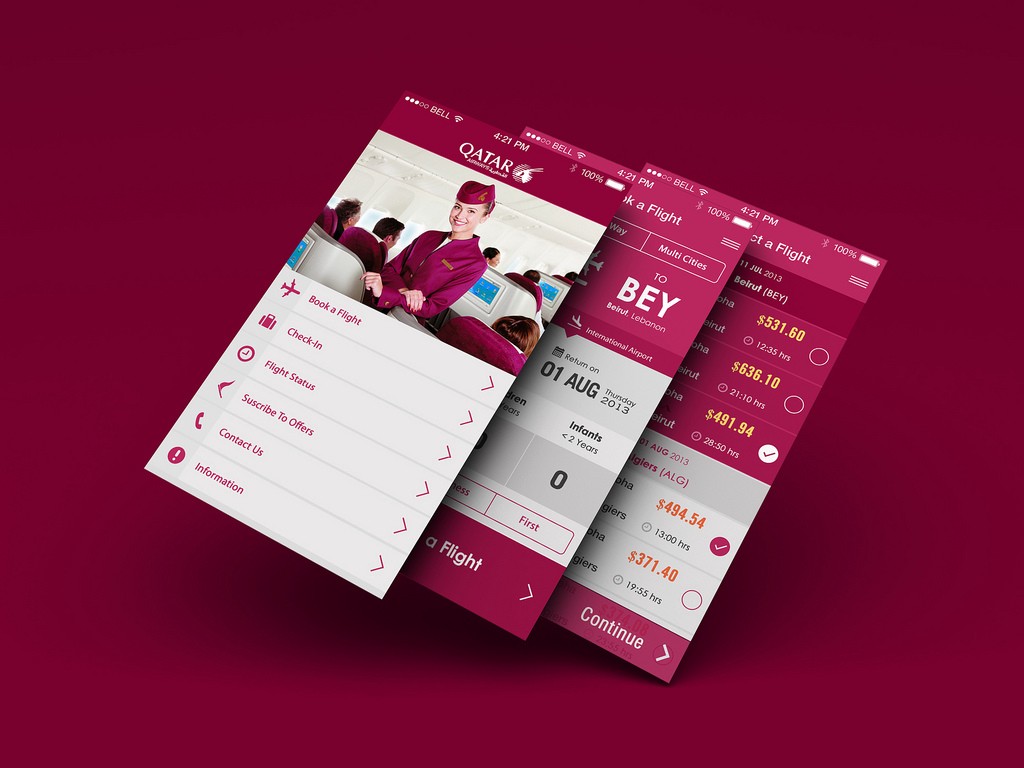
Монохромная цветовая схема приложения

Монохромная цветовая схема на цветовом круге
Цветовая схема триада
Цветовая схема триада основана на комбинации трех цветов, которые равноудалены друг от друга на цветовом круге. Наилучшее использование этой цветовой схемы состоит в том, чтобы сделать один цвет основным и использовать его как доминирующий цвет, а два других цвета использовать для акцента. Так гармония в триадной цветовой палитре получается за счет сбалансированного использования всех трех цветов.

Цветовая схема триада
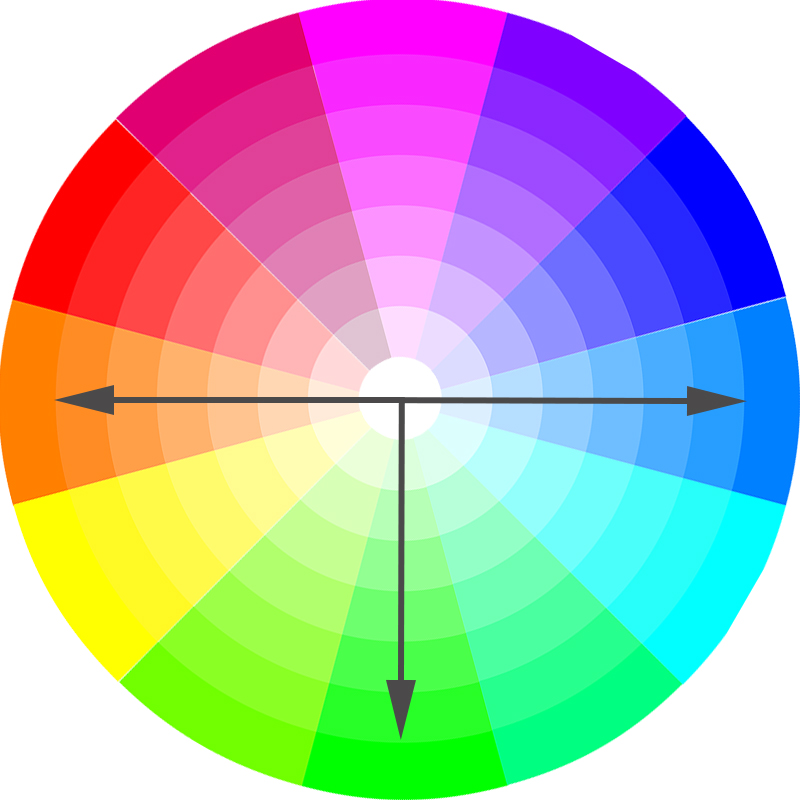
Триада на цветовом круге
Дополнительная цветовая схема
Дополняющие цвета располагаются на противоположных сторонах цветового круга. Примерами дополняющих цветов могут быть желтый и фиолетовый, красный и зеленый, оранжевый и синий. Они сильно контрастируют друг с другом. Дизайнеры используют дополняющие цвета для выделения какого-либо элемента в интерфейсе мобильного приложения.

Дополнительная цветовая схема приложения
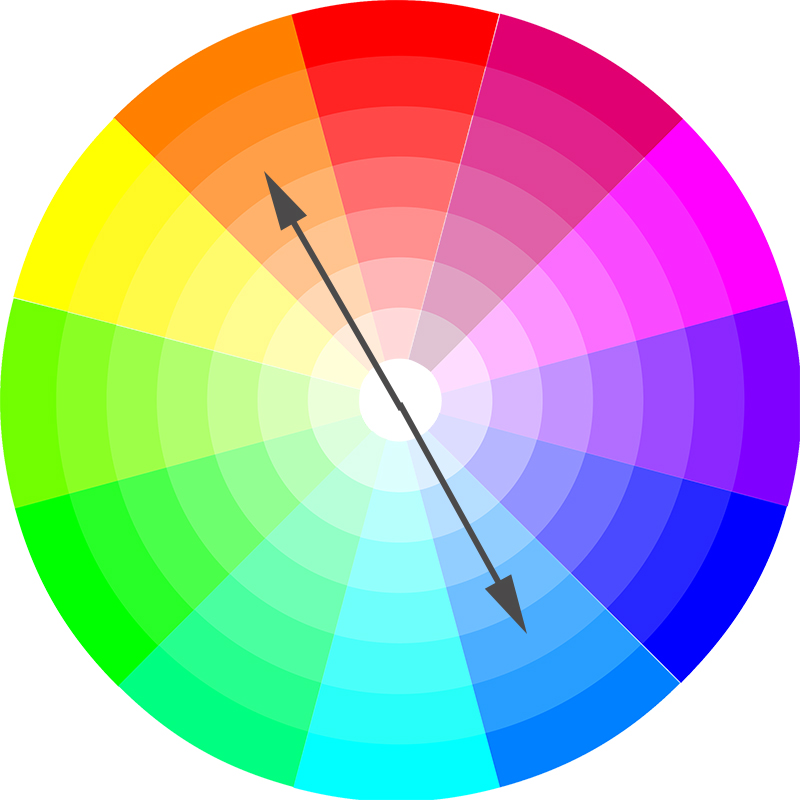
Дополнительные цвета на цветовом круге
Составная цветовая схема
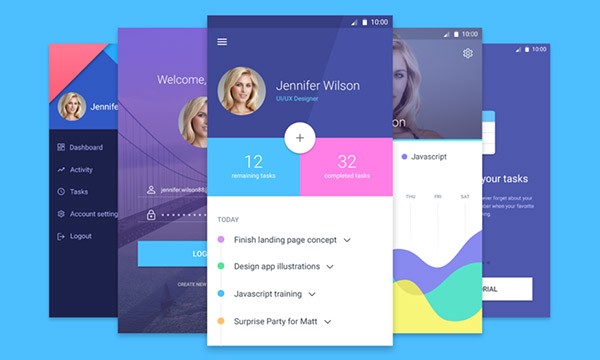
Составная цветовая схема на примере мобильного приложения
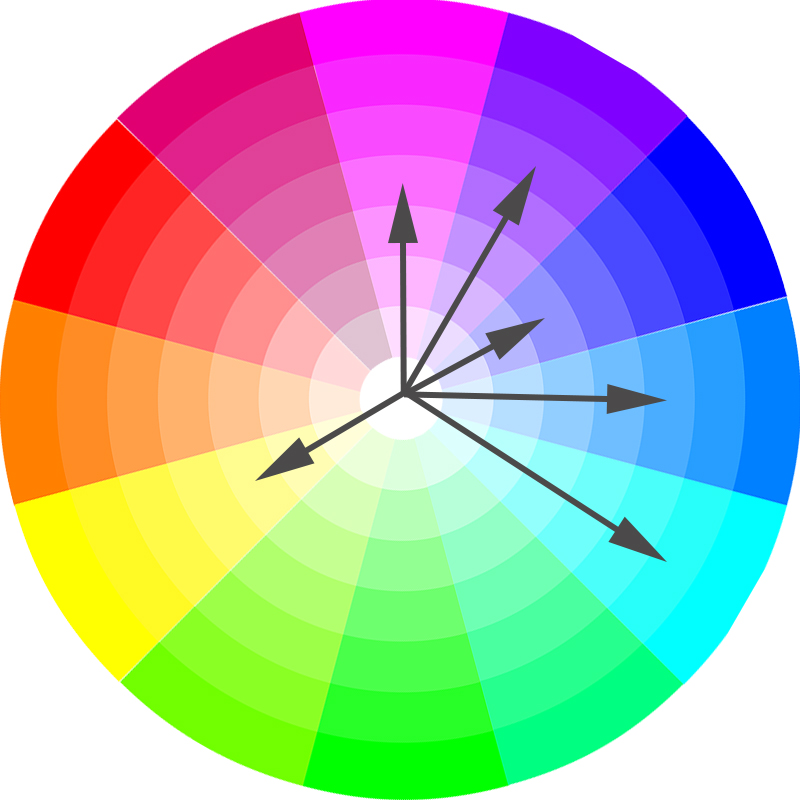
Составная цветовая схема на цветовом круге
Цветовые оттенки в мобильном приложении
Чтобы создать оттенок нужно добавить к основному цвету черный цвет. Такая цветовая схема дает возможность приобрести мобильному приложению привлекательный монолитный дизайн. Оттенки достаточно эффективны для выделения важных элементов UI в приложении. Так же они хороши чтобы создать визуальные связи.

Цветовые оттенки в мобильном приложении
Креативные цветовые схемы
Нестандартные цветовые схемы должны быть аккуратно скомбинированы с учетом лучших сочетаний цветов на цветовом круге. Мы не советуем новичкам сразу выбирать такие цветовые схемы для создания UI мобильного приложения. Сначала нужно иметь опыт работы с традиционными цветовыми схемами, а затем вы можете приступить к более сложным цветовым решениям или создать свою схему. Хотелось добавить что опытные UI-дизайнеры чаще всего используют один два минималистичных основных цвета и его оттенки. Такой подход к цветам позволяет получить быструю визуальную связь с брендом.
Креативная цветовая схема для приложения
Красочные иллюстрации
Использование иллюстраций является сегодня очень популярной практикой в дизайне мобильных приложений. В особенности прием с иллюстрациями эффективен в минималистичных интерфейсах. Так они создают сильный эффект контраста и этим помогают донести послание бренда. Смелые яркие иллюстрации внесут немного жизни и веселья в приложение, поэтому они так легко очаровывают пользователей.
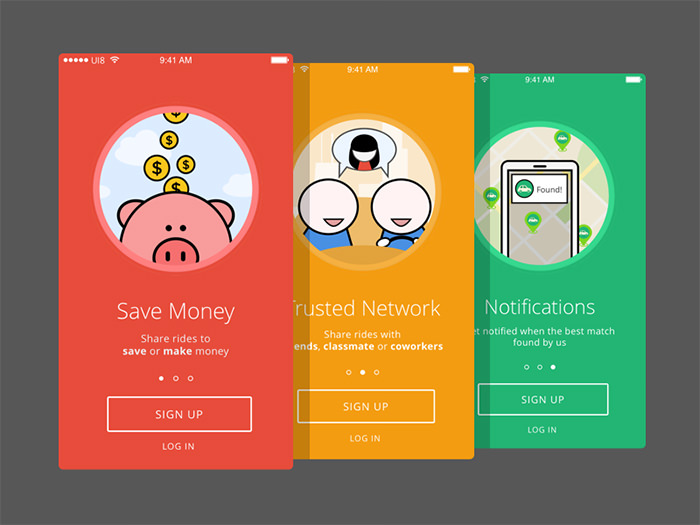
Использование иллюстраций в мобильных приложениях
Цветные градиенты

Использование цветных градиентов в мобильных приложениях
Чёрный и его оттенки
Тенденция к минимализму неизбежно привела к минимализму в использовании цветов. Черный цвет играет такую же важную роль в дизайне как и маленькое черное платье в гардеробе каждой девушки. Несмотря на то, что черный цвет выбивается из всего дизайна, в комбинации с белым и серым он может создать очень контрастную схему.

Черная цветовая схема для приложения
Использование пастельных цветов
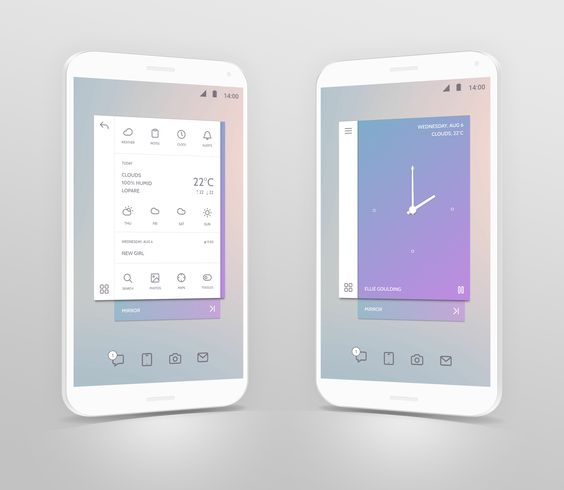
Использование пастельных цветов в дизайне мобильного приложения
Яркие иконки
Также дизайнеры используют яркие и смелые иконки, чтобы обозначать действия и важные элементы в мобильных UI. Яркие иконки могут не только визуально улучшить ваш UI но и помогут пользователям легко понять логику мобильного приложения, его функционал и сценарии использования
Использование иконок в дизайне мобильного приложения
Использование мягких теней
Использование тонких теней на приглушенном или белом фоне является одной из эффективных тенденций в современных мобильных цветовых схемах. Как правило, мягкие, но красочные тени помогают дизайнерам создавать интересные и красивые визуальные эффекты для пользователей.

В какой-то момент любое крупное приложение разрастается так, что сложно везде поддерживать однотипный дизайн и динамично реагировать на любые изменения и тенденции в дизайне и UX-требованиях.
Поэтому решили внедрить в наше приложение дизайн-систему и добавить поддержку нескольких тем оформления.
Изучив различные способы, выработали свой подход к решению такой задачи. Хотелось сделать так, чтобы дизайн-систему и поддержку стилей можно было повторно использовать в других своих проектах. В соответствии с этой идеей разрабатывались компоненты и темы.
Дизайн-система и её компоненты предназначены для унификации дизайна и стилевого единства во всем приложении.
Компонентами дизайн-системы в нашем случае будем называть custom view с возможностью адаптации к нескольким стилям приложения. Компоненты могут применяться в любом месте приложения (кнопки, элементы списка, заголовки и т.д.).
Заказчиками компонентов дизайн-системы являются дизайнеры. С ними на первом этапе согласовываем надобность элемента (оценка переиспользуемости) и его функциональность.
После согласования должно быть понятно, какие опции нужно вынести в атрибуты custom view (цвет текста, текст, иконочку, цвет тинта иконочки и т.д.), а какие скрыть от изменений извне (это позволяет уберечь элемент от неправильного использования разработчиками).
Далее дизайнеры отрисовывают компонент в своих средах и отдают на разработку.
При реализации компонента нужно добавить поддержку тем (светлая или темная тема и т.д.) О том, как компонент поддерживает несколько тем, я расскажу ниже.
Лучшие методики
- Создать модуль с компонентами дизайн-системы. Из положительных моментов: отдельный модуль может быть использован в других приложениях, а модульность позволяет быстрее ориентироваться.
- Создать тестовое приложение с компонентами дизайн-системы. Это ускоряет разработку и отладку.
Мне известно два способа поддержки стилей в Android:
- Программный (программная перекраска).
- Стандартные механизмы стилей в Android.
Мы перекрашиваем всю иерархию view в runtime. Рекурсивно проходимся по ней и по определенным правилам перехода из одной темы в другую перекрашиваем компоненты. Те из них, которые не должны перекрашиваться, маркируются с помощью android:tag или android:contentDescription . Эти компоненты не учитываются при разборе иерархии экрана.
Перекрашивать можно как перед отображением экрана (например, в onStart() у Activity ), так и при работе с ним.
Недостатки
- Требует дополнительных ресурсов, снижает производительность. Стилизация применяется после инициализации всех компонентов.
- Нужно быть внимательным к правилам перехода из одной темы в другую. Требуется учесть огромное множество правил перекраски, можно что-то забыть. Получается длинная простыня из switch — case (Java) или when (Kotlin). И в довесок требуется учесть элементы, которые не нужно красить при помощи вышеупомянутых тегов.
- Нельзя частично перекрасить в соответствии с темами. В любом правиле есть исключения, и не всегда всё в приложении делается по дизайн-системе. Непонятно, как действовать если требуется частичная перекраска некоторых элементов.
Достоинства
Не требует пересоздания Activity (это важно! Нет морганий при смене темы).
Я внедрил этот подход в одном известном всем продукте (см. скриншоты). Работает довольно быстро при простой однотипной вёрстке(в данном случае она была простая).



Стиль — локальная стилизация экрана или view, затрагивающая только отдельный экран или view. Часто такую стилизацию называют «ThemeOverlay», или «легковесная» тема, которая позволяет переопределить атрибуты основной темы).
Тема — глобальная стилизация экранов приложения, затрагивающая подмену стилей, цветов и т.д. у всего, что мы видим на экранах приложения.
Темой можно считать множество стилизаций, которые можно переключать.
Примеры
В теме могут содержаться как стили конкретных view элементов, так и конкретные цвета.
Здесь объявлен стиль для конкретной view:
Стили поддерживают явное и неявное наследование:
- Явное: Header1 унаследован от BaseTextWidget .
- Неявное: Header1.Light унаследован от Header1 .
Если к текстовому элементу мы применим стиль Header1.Light / Dark , то подтянутся стили Header1.Light / Dark и Header1 (достоинство неявного наследования)
Множественного наследования темы не поддерживают. Вероятно, из-за конфликтов одноименных атрибутов.
Стили каждого компонента дизайн-системы мы решили размещать в файлах attrs_component_name.xml (см. attrs_header1 , attrs_button и т.д.)
Стандартный конструктор view
Стандартный конструктор view предоставляет обширные средства для настройки элемента. Внешний вид элементов можно изменить через .xml-атрибуты или через определение стиля по умолчанию в стандартном конcтрукторе view.
Рассмотрим стандартный конструктор view на примере H1Component (задаёт крупный текст в шапке экранов):
Здесь attrs — атрибуты из определения .xml (в том числе кастомные атрибуты view). Они парсятся и применяются стандартным образом (см. ниже на примере FabComponent ).
defStyleAttr — стиль view по умолчанию.
context — контекст view, при помощи которого она создана.
ВАЖНО: чтобы view успешно переключала тему, необходимо чтобы она была создана при помощи контекста, унаследованного от android.view.ContextThemeWrapper (то есть контекст activity подходит, а applicationContext — не подходит (применится тема, которая подтянется из стиля, указанного в Manifest экрана).
ВАЖНО: при такой реализации главный приоритет у атрибутов, объявленных в .xml. У стилей, описанных в теме, приоритет ниже.
Интеграция стиля в компоненты дизайн системы и его связь с темой
Для поддержки темы компонентами дизайн-системы мы определяем в компонентах defStyleAttr и переключаем его в соответствии с темой, в которой он определен.
Реализация темы в приложении
Создаем две темы:
Компоненты дизайн системы системы будут тянуть этот стиль в таком ключе:
Тут определены стили каждой темы для этого элемента:
Применяем тему через стандартный механизм Android.
При создании Activity указываем нужную тему. Тогда MyBestText подтянет нужный стиль и окрасит свой текст в белый или черный в зависимости от темы (см. выше описание темы MyBestText ).
Цвета из темы мы будем разрешать прямо из .xml и подтягивать из темы.
ВАЖНО: начиная с Android 5.0 допускается отовсюду динамически разрешать android:background=»?attr/primary_background» (селекторы, shape, vector drawables и т.д.) В Android 4.4 есть ограничение на селекторы, при попытке динамически разрешить итоговый цвет из селекторов система упадёт.
При всех достоинствах такой реализации компоненты дизайн-системы не могут в preview Android Studio полноценно работать со стилизованными темами (к элементам не будут применяться стили).
Пока тема официально не использована нашими экранами, а только подключается программно (то есть стили наших activity не подгружают явным образом тему из Manifest ), мы не можем комфортно работать с элементами, поддерживающими темы в preview (их даже не будет в списке).
Тестирование компонентов дизайн-системы
Для тестирования и анализа степени покрытия приложения дизайнеры предложили разработать отладочную панель с настройками стилей компонентов, цветов и т.д.

Темы в Android являются неизменяемыми, но их всегда можно перезаписать полностью или частично через Activity.setTheme ( @StyleRes final int resid ). Так можно в нужный момент получить любую комбинацию стилей и собрать свою собственную тему. Но все стили должны быть объявлены в .xml заранее.
Программно изменять атрибут темы без отсылок к объявленным стилям, к сожалению, нельзя. По крайней мере, я не нашёл способа.
Если знаете, как подсунуть свой цвет в атрибут темы (не объявленный в ресурсах как style ), то напишите мне. Тогда мы сможем прямо из коробки манипулировать цветами с бэка на уровне стилизации всего приложения!
Делаем рабочее preview компонентов дизайн-системы в Android Studio
Темы экранов приложения должны наследоваться от темы дизайн-системы.
Preview компонентов в .xml
При некорректно установленной теме экрана компоненты дизайн-системы тоже не будут отображаться корректно (не применятся стили и цвета):

При установке темы, унаследованной от темы дизайн-системы, мы получим вот что:

Видно, как разрешились все атрибуты темы и правильно подтянулись стили компонента.
Проверка поведения компонентов в другой теме в Preview без пересборки приложения
Чтобы проверить отображение в другой теме достаточно переключить тему в Preview light/dark.
Если конкретные реализации темы завязаны на ресурсы values/values-night, то можно переключать из preview в dark mode. И всё будет работать из коробки без выставления setTheme в Activity .

Переключение тем в приложении
Переключение тем в приложении может быть завязано на системное переключение dark-mode. В таком случае темы должны быть определены в директориях values и values-night.
Если планируется три и более тем, то потребуется вручную разрешать, какую из тем поставить через activity.setTheme() .
Результаты стилизации смотрим ниже:






А как же третья тема под AB-тестом?
Как ранее говорилось, в таком случае придется вручную выставлять setTheme для применения нужной темы.
Итоги
-
У нас есть надежный механизм динамической смены тем и подстройки стилей (как в отладочной панели).

Крупнейшее изменение в грядущей Android 12 — смена направления дизайна с Material Design 2 на Material You. Новое течение привносит кастомизацию, подстраивающуюся под цвет обоев системную тему и закругления. Хотя релизная версия системы ещё не вышла, уже появляются первые программы с поддержкой Material You. Большая часть таких приложений разработана Google — работа проведена над самыми используемыми из них.
Наглядно: как выглядит адаптация под разные цвета
Адаптивный дизайн доступен в нескольких приложениях от Google. Среди них «Контакты», файловый менеджер Files, Google Camera, браузер Chrome Canary и клавиатура GBoard.
Контакты
Приложение контактов можно считать одной из самых удачных реализаций Material You. Адаптивные цвета повсюду — у строки поиска, боковой панели, полей ввода, кнопок добавления и сохранения. Даже светлый фон меняет свой оттенок. Гладкие края и необычные формы вроде округлого квадрата также бросаются в глаза.
Gboard
Адаптивные цвета освежают клавиатуру и не выглядят вычурно, ибо окрашивают только отдельные кнопки. Фон здесь такой же, как и другие цветные элементы, но более светлый. Клавиши отправки и открытия панели символов выполнены в духе нового дизайна и поэтому имеют закруглённые края.
Chrome Canary
В браузере Material You применяется мало где — только в панели вкладок (яркий цвет у активной вкладки и бледный оттенок у всех остальных) и при выделении адреса. Так как эта фича только появилась, да ещё и в тестовой версии Chrome, можно предположить, что в будущем адаптивная тема распространится и на другие элементы интерфейса.
Google Camera
Как и в Google Contacts, здесь Material You реализован по полной. В подстраивающиеся под основную тему цвета окрашены переключатели режимов съёмки, элементы быстрого меню, кнопки зума. Всё это «приправлено» фирменными закруглениями. Вполне достойная имплементация нового течения дизайна.
Читайте также:


